de volgende tutorial laat u zien hoe u Google Chrome op Firestick installeert. De onderstaande gids zal ook werken voor fire tv, firestick 4k & Fire TV Cube.
de Amazon App Store biedt een grote selectie van apps (en een paar casual games) voor Fire TV-apparaten. Maar een ding ontbreekt het is een verscheidenheid van webbrowsers. Hoewel Puffin Browser is de meest gebruikte webbrowser onder Firestick eigenaren, het mist op een heleboel functies in vergelijking met een volwaardige Android-browser.
tenzij u al die tijd niet onder een rots woonde, kent u waarschijnlijk Google Chrome. Vanaf December 2019, Het heeft een duizelingwekkende 63% wereldwijde browser marktaandeel over de officieel ondersteunde platforms. Het is beschikbaar voor een breed scala aan besturingssystemen die Android, iOS, Windows, Linux en macOS omvatten.
de Android-versie van Chrome bevat veel functies van zijn PC-tegenhanger. Het is razendsnel snel en laadt web content in seconden. Voor degenen die lijden aan een slechte internetverbinding, De ingebouwde Data Saver functie comprimeert teksten en mediabestanden op een webpagina zonder een merkbaar verlies in kwaliteit. Dit maakt webpagina laadtijden aanzienlijk sneller en vermindert het dataverbruik tot 60%.
met Chrome kunt u ook alle soorten bestanden downloaden (afbeeldingen, video ‘ s, documenten, software, enz.) met één klik. De geïntegreerde download manager is snel en sorteert al uw gedownloade bestanden op een georganiseerde manier.
Google Chrome richt zich ook op de privacy van gebruikers. Na het sluiten van een incognitotab verwijdert Chrome de browsegeschiedenis, cookies en cache die tijdens de incognitosessie zijn gegenereerd om uw privacy te beschermen. De’ Do Not Track ‘ functie beperkt websites van het verzamelen van uw gegevens en het tonen van advertenties op basis van uw surfactiviteiten.
de homepage van de browser toont u een nieuwsfeed op basis van uw interesses. Het bevat ook een paar snelkoppelingen naar de websites die u vaak bezoekt. Chrome heeft een schone gebruikersinterface die niet te veel van het scherm hinderen tijdens het browsen. In het geval dat Google is niet uw eerste keuze voor een zoekmachine, krijg je de optie om het te veranderen.
nu bent u wellicht geïnteresseerd in het installeren van Chrome voor Amazon Firestick. Echter, het is beschikbaar voor noch Android TV, noch de Brand TV-apparaten. Toch is er een oplossing voor dit probleem, dat is sideloading.
in deze gids zullen we u door het installatieproces van Google Chrome op Firestick leiden, zodat u kunt genieten van een ultieme surfervaring op het web.
controle – Firestick-spiegeling: Hoe Kan Ik Android / iPhone / Mac naar Firestick casten
inhoudsopgave:
functies van Google Chrome
voordat we naar het installatieproces, laten we een snelle blik op een aantal van de spannende functies van Google Chrome.
- de Blink browser engine zorgt voor een soepele en consistente web-browsing.
- Chrome is een veilige browser en gebruikt sterke encryptie-protocollen om uw accountgegevens veilig te houden.
- in tegenstelling tot andere browsers op Firestick, kunt u in Chrome bestanden van verschillende websites downloaden.
- het blokkeert opdringerige pop-up advertenties en webpagina ‘ s.
- Chrome integreert de Google translator die automatisch buitenlandse webpagina ‘ s naar uw taal vertaalt.
- de incognitomodus logt uw activiteit niet en verwijdert alles wanneer u de sessie beëindigt.
- het gebruik van Google Chrome op Firestick maakt surfen op het web veel gemakkelijker. men kan gemakkelijk bladeren door verschillende bronnen met behulp van incognitomodus en dus houdt je veilig tegen hackers.
Google Chrome installeren op FireStick
wanneer u online content streamt op uw apparaten, worden uw persoonlijke gegevens zoals IP-adres en locatie bewaakt door trackers van derden. Zelfs op dit moment is je IP voor iedereen zichtbaar. U loopt ook het risico aangeklaagd te worden door mediabedrijven voor het gratis streamen van auteursrechtelijk beschermde inhoud. Ik raad je sterk aan om een goede VPN te gebruiken om je identiteit te verbergen.
met behulp van een VPN kunt u uw internetverbinding versleutelen om te voorkomen dat nieuwsgierige ogen uw persoonlijke gegevens stelen en uw privé-activiteiten in de gaten houden.
Ik gebruik persoonlijk IPVanish VPN op mijn Alle Streaming apparaat. Mijn ervaring met IPVanish VPN is geweldig vanwege de snelle VPN-servers en betrouwbare encryptie-methoden voor het beveiligen van uw gegevens op het web. IPVanish biedt ook een 30-dagen geld-terug-garantie, zodat u kunt vragen om een terugbetaling als u niet van de service. We hebben speciale aanbiedingen voor onze lezers. Klik hier om 46% korting op IPVanish VPN.
Waarom moet u een VPN gebruiken? – Hier zijn de goede redenen
Hier, krijgt u stap voor stap installatiegids van Chrome browser on fire tv. We hebben ook een video-tutorial gedeeld om dit proces gemakkelijker te maken. Laten we gaan kijken zonder meer tijd te verspillen.
Google Chrome is geen officiële webbrowser voor Firestick, dus als u deze prachtige browser op uw apparaat wilt krijgen, moet u er enkele bronnen van derden voor gebruiken.
om Google Chrome op Firestick te installeren, moet u het APK-bestand sideloaden via de downloader-app. Volg gewoon zorgvuldig de onderstaande stap-voor-stap instructies.
- ga eerst naar het menu Instellingen in het beginscherm van Fire TV.
- Scroll naar de Instellingen van Device / My Fire TV en selecteer deze.
- klik Ontwikkelaarsopties uit de lijst met opties.
- schakel Apps uit onbekende bronnen in en bevestig de wijziging door op Inschakelen te klikken.
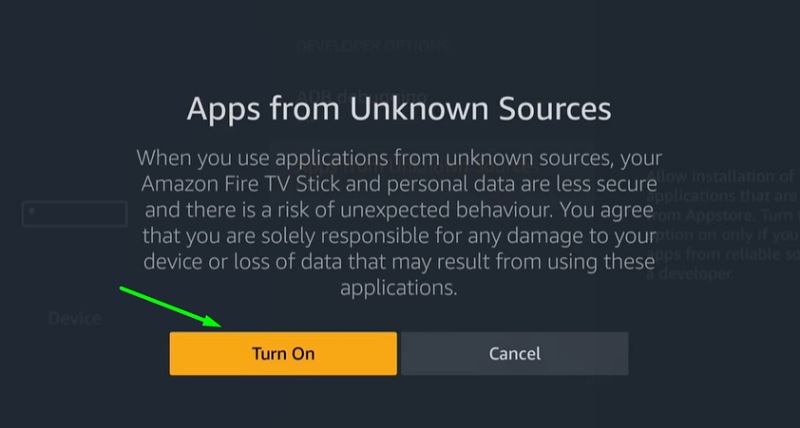
- druk op de Home-knop op de Firestick remote om terug te keren naar het startscherm van de Fire TV.
- Selecteer het pictogram van de vergrootlens in de linkerbovenhoek en naast de groep tabbladen.
- Volgende, zoeken naar de Downloader app, die we gaan gebruiken om het Google Chrome APK-bestand te downloaden.
- Selecteer Downloader uit de zoeksuggesties en klik vervolgens op het app-pictogram onder Apps & Games op de volgende pagina
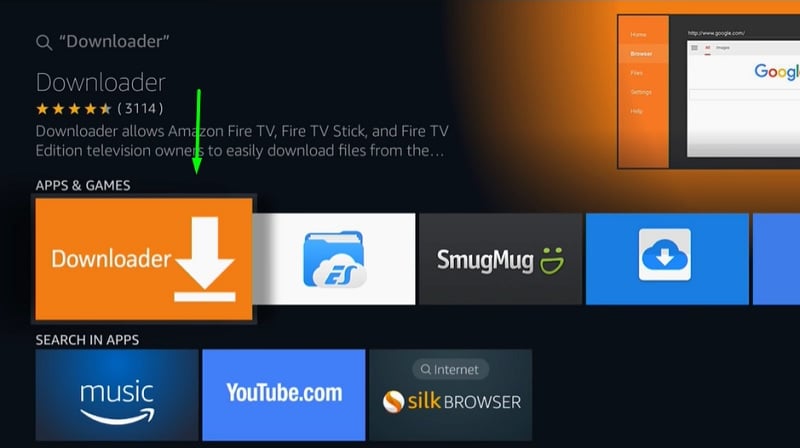
- klik op Get en wacht tot de Downloader-app op uw Firestick is geïnstalleerd.
- klik daarna op Openen om de Downloader te starten.
- klik op Toestaan om opslagmachtigingen toe te kennen aan de app wanneer deze voor de eerste keer wordt gestart.
- klik nu op de OK knop om de app versie changelog te sluiten.
- Selecteer de URL-balk op de startpagina van de Downloader en typ deze link: https://bit.ly/2tVph6S
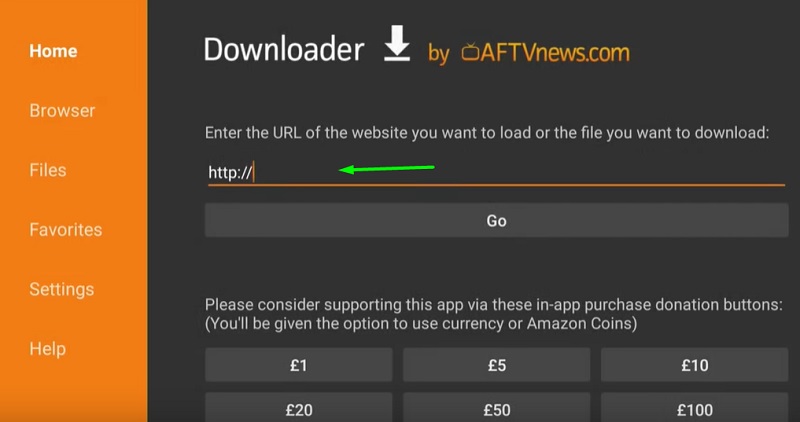
- klik op Go. De Chrome apk voor firestick moet beginnen met het downloaden binnenkort.
- zodra het downloaden is voltooid, wordt het installatievenster automatisch geopend. Klik op Volgende in de rechterbenedenhoek van het venster en installeer.
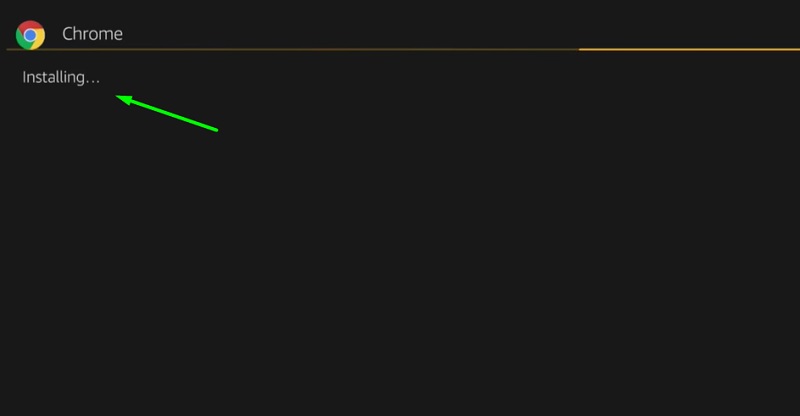
- wanneer het succesvol is geïnstalleerd, klikt u op Gereed om terug te keren naar de Downloader-app.
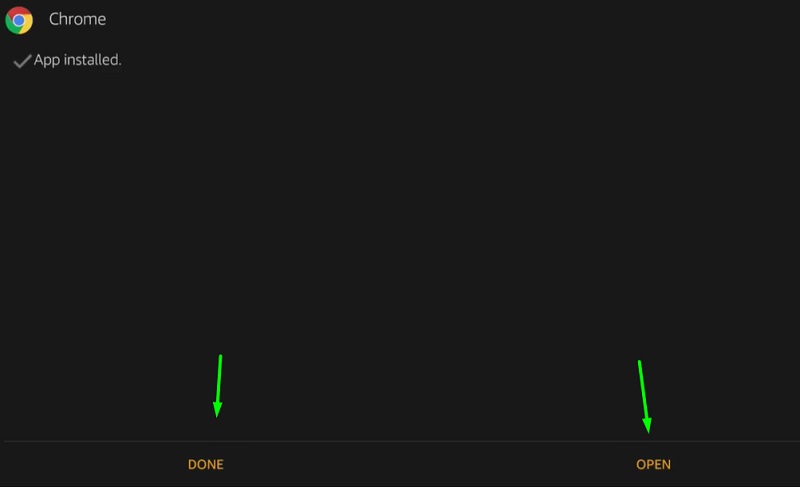
- als we de APK-bestand niet meer nodig, klik twee keer verwijderen om het te verwijderen. Dit zal wat opslagruimte vrijmaken.
- u kunt Google Chrome als een gewone app starten vanuit de sectie Apps & kanalen op het startscherm van Fire TV.
- klik op de Accept & doorgaan en beginnen met surfen.
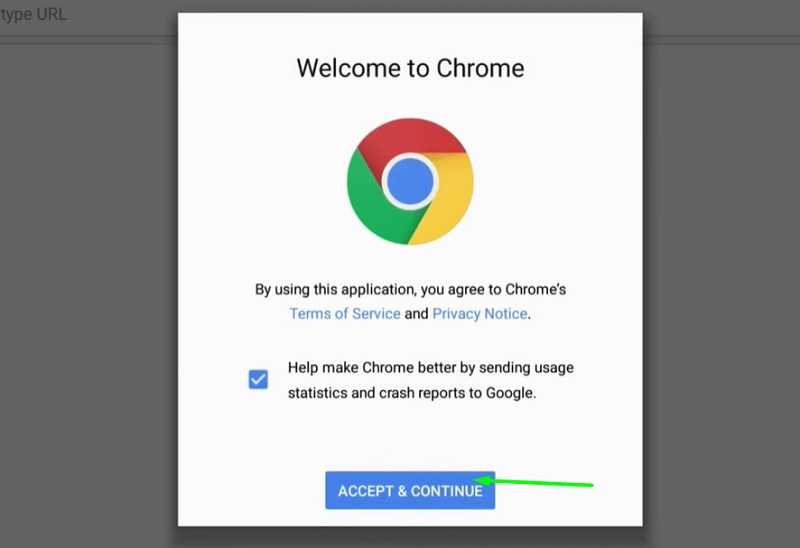
gebruik de muis Toggle voor Google Chrome op Firestick
Google Chrome is ontworpen voor apparaten met een touch-interface. Dus, het kan niet worden gebruikt met de Firestick afstandsbediening goed. Om dit probleem op te lossen, kunt u gebruik maken van de muis Toggle app op Firestick. Hiermee kunt u een cursor-overlay op het scherm simuleren en communiceren met verschillende elementen van apps die niet compatibel zijn met externe invoer.
als de muisknop op de achtergrond draait, kunt u Chrome starten en dubbel op de Play/Pause-knop op uw Firestick-afstandsbediening drukken om de muiscursor in te schakelen. Leer hoe te gebruiken en instellen muis toggle voor firestick.
IPVanish VPN is een van de veiligste en snelste VPN in de industrie. Als u niet geniet van de service van de IPVanish VPN, kunt u om een terugbetaling vragen omdat er een 30-dagen geld-terug-garantie is.
Klik hier om 46% te besparen op IPVanish VPN nu
gerelateerd – hoe Mozilla Firefox installeren op Firestick?
hoe te downloaden Google Chrome APK op uw Firestick (Video Guide)
Laatste Woorden
deze handleiding bevat de nodige instructies voor het installeren van Google Chrome op Firestick. Ondanks de onverenigbaarheid met de Firestick remote, Het biedt een veel betere surfervaring dan andere webbrowsers beschikbaar voor Fire TV. De gids werkt gegarandeerd met andere Fire TV-apparaten, waaronder de Fire TV Cube, Firestick 4K en Amazon Fire TV Edition Smart Tv ‘ s.